Sony HDR-CX305E: Действие 3: Подготовка носителя записи
Действие 3: Подготовка носителя записи: Sony HDR-CX305E
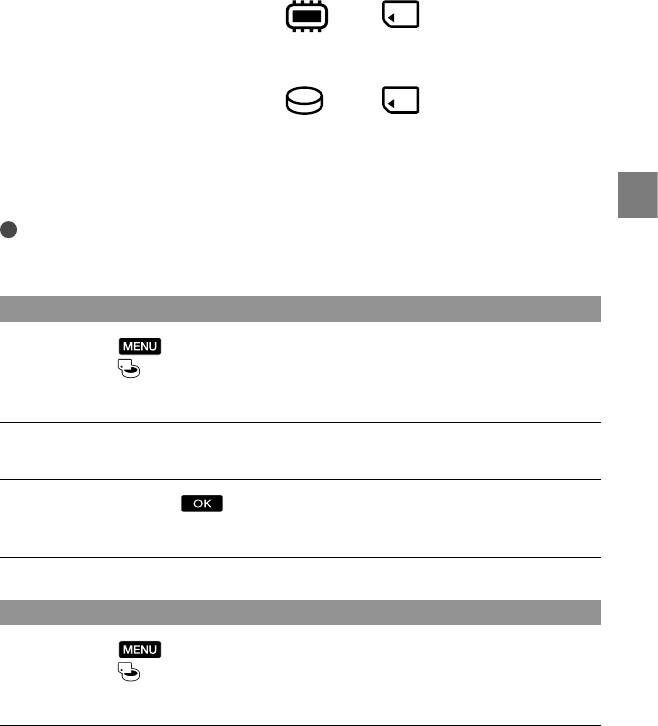
Действие 3: Подготовка носителя записи
Тип используемого носителя записи зависит от вашей видеокамеры. Следующие
значки отображаются на экране вашей видеокамеры.
HDR-CX300E/CX305E/CX350E/
CX350VE/CX370E
*
Внутренняя
Карта
память
памяти
HDR-XR350E/XR350VE
*
Внутренний
Карта
жесткий
памяти
диск
* По умолчанию фильмы и фотографии записываются на этом носителе записи. На выбранном
носителе вы можете выполнять операции записи, воспроизведения и редактирования.
Подготовка к работе
Советы
Дополнительные сведения о доступном времени для записи фильмов см. на стр. 110.
Дополнительные сведения о доступном для записи количестве фотографий см. на стр. 112.
Выбор носителя записи для фильмов
Коснитесь (MENU) [Показать др.] [УСТАН.НОСИТЕЛЯ] (в
категории [УПРАВЛ.НОСИТ.]) [УСТ.НОС.ФЛМ].
Появляется экран [УСТ.НОС.ФЛМ].
Коснитесь требуемого носителя записи.
Коснитесь [ДА] .
Носитель записи изменяется.
Выбор носителя записи для фотографий
Коснитесь (MENU) [Показать др.] [УСТАН.НОСИТЕЛЯ] (в
категории [УПРАВЛ.НОСИТ.]) [УСТ.НОС.ФОТО].
Появляется экран [УСТ.НОС.ФОТО].
Коснитесь требуемого носителя записи.
RU
19
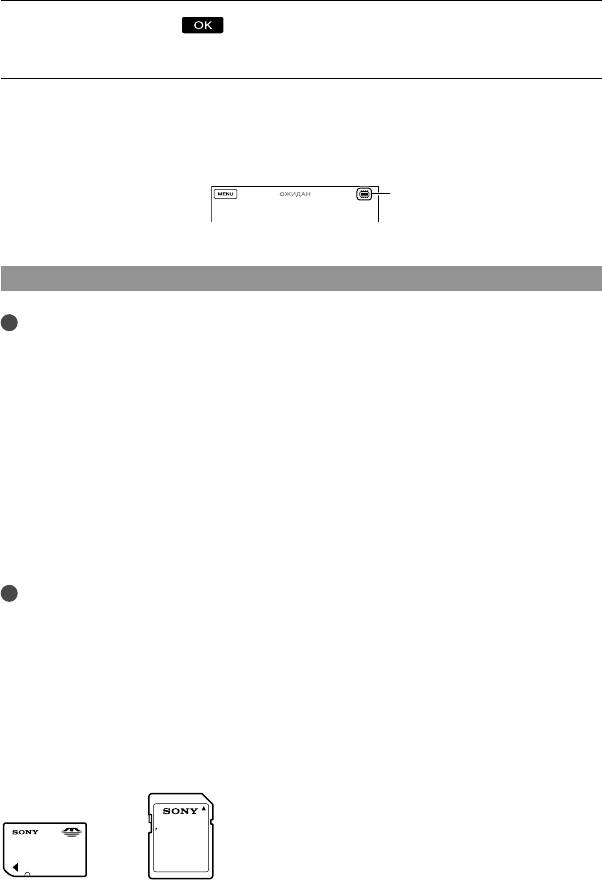
RU
20
Коснитесь [ДА] .
Носитель записи изменяется.
Проверка параметров носителя записи
В режиме записи фильма или в режиме записи фотографии значок носителя
выбранного носителя записи отображается в верхнем правом углу экрана.
Значок носителя
записи
Отображаемый значок может варьироваться в зависимости от модели.
Установка карты памяти
Примечания
Установите носитель записи на [КАРТА ПАМЯТИ] для записи фильмов и/или фотографий на
карту памяти.
Типы карт памяти, которые можно использовать с видеокамерой
Для данной камеры вы можете использовать следующие карты памяти: носитель “Memory Stick
PRO Duo” (Mark2), носитель “Memory Stick PRO-HG Duo”, карты памяти SD, карты памяти SDHC,
карты памяти SDXC (для каждой карты памяти SD требуется класс скорости передачи 4 или
быстрее). Однако работа со всеми картами памяти не гарантируется.
Была проверена работа с данной камерой носителей “Memory Stick PRO Duo” объемом до 32 ГБ и
карт SD объемом до 64 ГБ.
В данном руководстве носитель “Memory Stick PRO Duo” (Mark2) и носитель “Memory Stick PRO-
HG Duo” называются как носитель “Memory Stick PRO Duo”. Карты памяти SD, карты памяти
SDHC и карты памяти SDXC называются как карты памяти SD.
Примечания
Карты MultiMediaCard не могут использоваться с этой камерой.
Фильмы, записанные на карты памяти SDXC, не могут импортироваться или воспроизводиться
на компьютерах или аудио/видео устройствах, не поддерживающих файловую систему
exFAT
* при подключении камеры к этим устройствам через USB-кабель. Заранее убедитесь,
что подключаемое оборудование поддерживает файловую систему exFAT. При подключении
оборудования, не поддерживающего файловую систему exFAT, и появлении экрана
форматирования, не выполняйте форматирования. Все записанные данные будут утрачены.
* Файловая система exFAT, которая используется для карт памяти SDXC.
Размеры карт памяти, которые можно использовать с вашей камерой
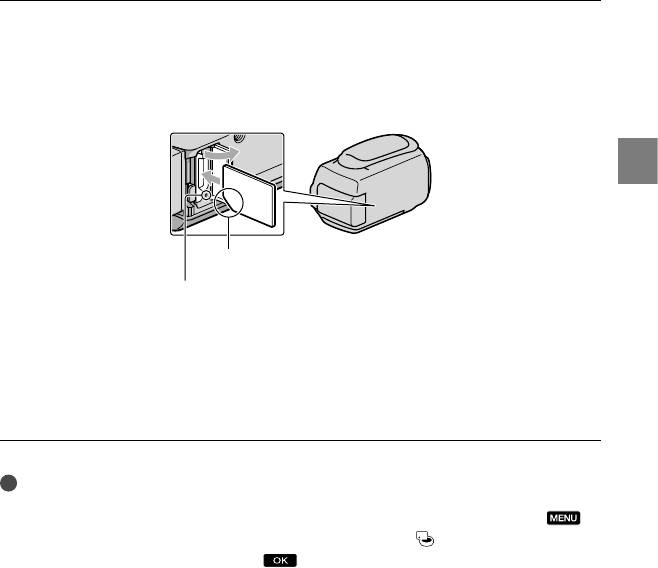
С данной камерой могут использоваться носители “Memory Stick PRO Duo”, носители “Memory
Stick” половинного размера или стандартного размера карты SD.
Не прикрепляйте этикетки и т. п. на карту памяти или адаптер карты памяти. Это может
привести к неисправности.
Откройте крышку и вставьте карту памяти краем с выступом в направлении,
показанном на иллюстрации, до щелчка.
После установки карты памяти закройте крышку.
Подготовка к работе
Отметьте направление уголка с выступом.
Индикатор доступа
При установке новой карты памяти может появиться экран [Создать новый файл
базы изображений.]. В этом случае коснитесь [ДА]. Если вы записываете только
фотографии на карту памяти, коснитесь [НЕТ].
Убедитесь в правильном направлении установки карты памяти. Если принудительно
вставить карту памяти в неправильном направлении, это может привести к повреждению
карты памяти, слота для карт памяти или данных изображений.
Примечания
В случае отображения [Не удалось создать новый файл базы изображений.
Возможно,недостаточно свободного места.], отформатируйте карту памяти, коснувшись
(MENU)
[Показать др.] [ФОРМАТ.НОСИТ.] (в категории [УПРАВЛ.НОСИТ.])
[КАРТА ПАМЯТИ]
[ДА] [ДА] .
Извлечение карты памяти
Откройте крышку и слегка однократно нажмите на карту памяти.
Не открывайте крышку во время записи.
При установке или извлечении карты памяти соблюдайте осторожность во избежание
выталкивания и падения карты памяти.
RU
21

Запись/Воспроизведение
Запись
При настройке по умолчанию фильмы записываются с качеством изображения
высокой четкости (HD) на следующем носителе.
HDR-CX300E/CX305E/CX350E/CX350VE/CX370E: Внутренняя память
HDR-XR350E/XR350VE: Внутренний жесткий диск
Советы
Для изменения носителя записи см. стр. 19.
Закрепите наручный ремешок.
1
Откройте экран ЖКД видеокамеры.
2
Видеокамера включается и крышка объектива открывается.
Для включения видеокамеры, если экран ЖКД уже открыт, нажмите кнопку POWER
(стр. 17).
Вы можете переключать режимы записи нажатием на MODE. Нажмите MODE для
высвечивания индикатора требуемого режима записи.
Кнопка MODE
(Фильм): При записи фильма
(Фото): При записи фотографии
Запись фильмов
Нажмите START/STOP для начала записи.
Также можно начать запись, коснувшись в нижней левой части экрана ЖКД.
RU
22
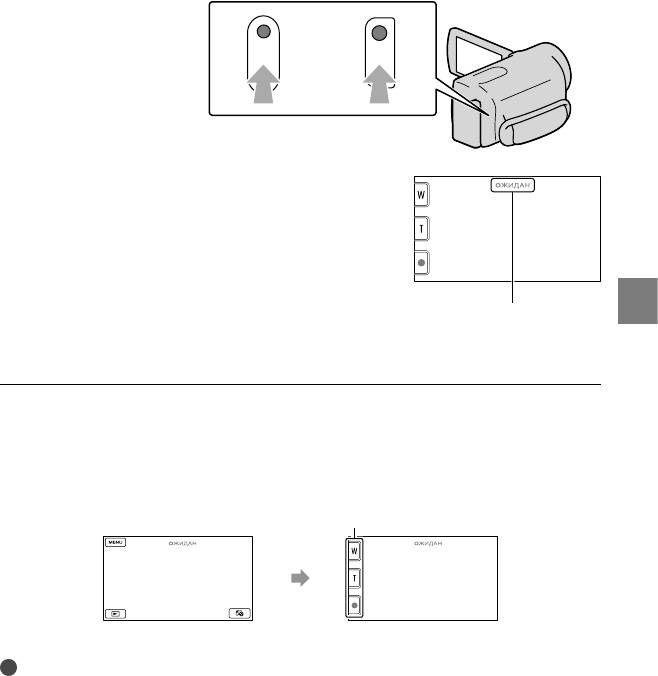
HDR-XR350E/
HDR-CX300E/CX305E/
XR350VE
CX350E/CX350VE/CX370E
Кнопка START/STOP
[ОЖИДАН] [ЗАПИСЬ]
Запись/Воспроизведение
Для того чтобы остановить запись, повторно нажмите кнопку START/STOP.
Также можно остановить запись, коснувшись в нижней левой части экрана ЖКД.
После включения видеокамеры или переключения между режимами записи (фильм/фото)/
воспроизведения значки и индикаторы на панели ЖКД отображаются примерно в течение 3
секунд, после чего исчезают. Для повторного отображения значков и индикаторов прикоснитесь
к любому месту на экране ЖКД, за исключением кнопок записи и масштабирования.
Кнопки записи и масштабирования
на экране ЖКД
приблизительно
через 3 сек.
Примечания
Если во время записи фильмов закрыть экран ЖКД, видеокамера останавливает запись.
Максимальное время непрерывной записи фильмов составляет 13 часов.
Когда размер файла фильма превышает 2 ГБ, автоматически создается следующий файл фильма.
После включения видеокамеры пройдет несколько секунд, прежде чем можно будет выполнять
запись. В течение этого времени на видеокамере невозможно выполнить никаких операций.
Если по окончании записи данные все еще будут записываться, на экране будут показываться
следующие состояния. В течение этого времени не подвергайте камеру толчкам или вибрации и
не извлекайте батарею и не отключайте адаптер переменного тока.
Ин
дика
тор доступа (стр. 21) светится или мигает
Значок носителя в правом верхнем углу экрана ЖКД мигает
RU
23
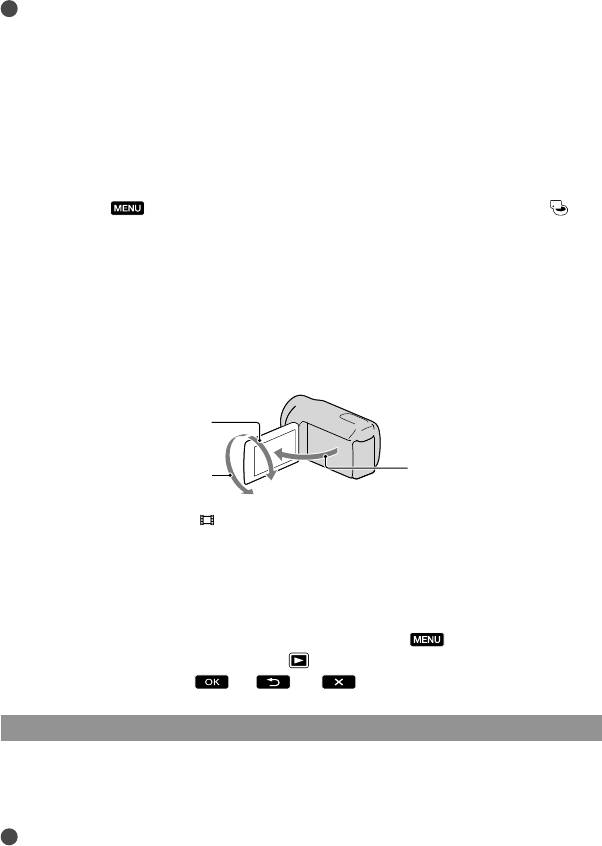
Советы
Дополнительные сведения о времени записи фильмов см. на стр. 110.
Вы можете записать фотографии во время записи фильма, полностью нажав кнопку PHOTO
(D
u
al Rec, стр. 31).
При распознавании лица появляется белая рамка и качество изображения вокруг лица
а
в
томатически оптимизируется ([ОПРЕДЕЛ.ЛИЦ], стр. 81).
Вы мо
жете указать приоритетное лицо, прикоснувшись к нему на экране (стр. 30).
По умолчанию фотография записывается автоматически, когда видеокамера распознает улыбку
с
у
бъекта во время записи фильма (Улыбка – Затвор, стр. 30).
Вы мо
жете выполнить захват фотографий из записанных фильмов (стр. 47).
Вы можете проверить оставшееся время записи, приблизительный оставшийся объем и т. п.,
прикоснувшись
(MENU) [Показать др.] [ДАННЫЕ О НОСИТ.] (в категории
[УПРАВЛ.НОСИТ.]).
Записанные изображения отображаются на всем экране ЖКД видеокамеры (в полнопиксельном
режиме отображения). Однако это может привести к небольшой обрезке верхнего, нижнего,
правого и левого краев изображения при воспроизведении изображений на телевизоре, не
поддерживающем полнопиксельный режим отображения. В этом случае установите параметр
[К
ОНТР Р
АМКА] на [ВКЛ] (стр. 80) и выполняйте запись изображений, используя внешнюю
рамку, отображаемую на экране в качестве ориентира.
Для регулировки угла открытия панели ЖКД сначала откройте панель ЖКД под углом 90
градусов к видеокамере (), затем отрегулируйте угол ().
90 градусов (макс.)
90 градусов по отношению
180 градусов (макс.)
к видеокамере
По умолчанию для параметра [ STEADYSHOT] установлено значение [АКТИВНЫЕ].
Код данных во время записи
Дата, время и условия записи, а также координаты (HDR-CX350VE/XR350VE)
автоматически записываются на носитель записи. Они не отображаются во время
записи. Однако во время воспроизведения эти данные можно просмотреть, выбрав
параметр [КОД ДАННЫХ]. Для их отображения коснитесь
(MENU) [Показать
др.] [УСТ.ВОСПРОИЗВ.] (в категории
[ВОСПРОИЗВЕД.]) [КОД ДАННЫХ]
требуемая настройка
.
Фотосъемка
По умолчанию фотографии записываются на следующий носитель записи.
HDR-CX300E/CX305E/CX350E/CX350VE/CX370E: Внутренняя память
HDR-XR350E/XR350VE: Внутренний жесткий диск
Советы
Для изменения носителя записи см. стр. 19.
RU
24
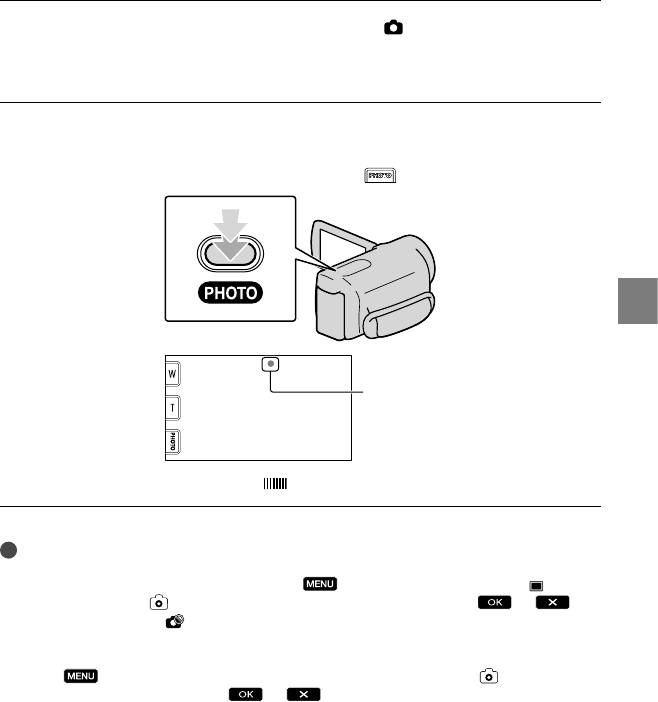
Нажмите MODE, чтобы загорелся индикатор (Фото).
На экране ЖКД отображаются переключатели для режима записи фотографий, и
формат экрана меняется на 4:3.
Слегка нажмите кнопку PHOTO, чтобы отрегулировать фокусировку,
затем полностью нажмите эту кнопку.
Вы также можете записать фотографии, коснувшись на экране ЖКД.
Запись/Воспроизведение
Мигает Светится
Индикация исчезает, когда завершается запись фотографии.
Советы
Дополнительные сведения о доступном для записи количестве фотографий см. на стр. 112.
Для изменения размера изображения коснитесь
(MENU) [Показать др.] [ РАЗМ
СНИМК] (в категории
[НАСТ.ФОТО КАМ.]) требуемая настройка .
При отображении значка
запись фотографий невозможна.
При недостаточном освещении вспышка видеокамеры срабатывает автоматически. Вспышка не
работает в режиме записи фильма. Вы можете изменить параметры срабатывания вспышки при
помощи
(MENU) [Показать др.] [РЕЖ ВСПЫШКИ] (в категории [НАСТ.ФОТО
КАМ.]) требуемая настройка
.
Если запись фотографий выполняется со вспышкой и конверсионным объективом (продается
отдельно), возможно отображение тени.
RU
25
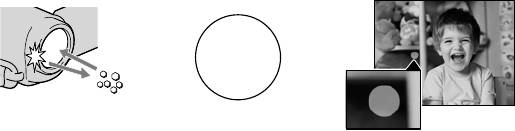
Если на фотографии появляются белые круглые пятна
Причиной этого эффекта является наличие в воздухе рядом с объективом частиц
(пыли, пыльцы и т. п.). Если их освещает вспышка видеокамеры, они получаются на
изображении в виде белых округлых пятен.
Для снижения вероятности появления белых округлых пятен осветите помещение и
выполните съемку объекта без вспышки.
Объект
Частицы (пыль, пыльца и т. п.)
в воздухе
RU
26
Оглавление
- Прочитайте это в первую очередь
- Последовательность операций
- Совет для успешной записи
- Содержание
- Действие 1: Зарядка батарейного блока
- Действие 2: Включение питания и установка даты и времени
- Действие 3: Подготовка носителя записи
- Полезные функции для записи фильмов и фотографий
- Полезные функции для воспроизведения фильмов и
- Воспроизведение изображений на телевизоре
- Удаление фильмов и фотографий
- Установка защиты для записанных фильмов и фотографий (Защита)
- Разделение фильма на сцены
- Захват фотографии из фильма
- Перезапись/ копирование фильмов и фотографий с
- Использование списка воспроизведения
- Использование функции GPS (HDR- CX350VE/XR350VE)
- Сохранение изображений на
- Создание диска с использованием DVD-рекордера,
- Использование меню
- Списки меню
- РУЧНАЯ НАСТР.
- НАСТР.СЪЕМКИ
- НАСТ.ФОТО КАМ.
- ВОСПРОИЗВЕД.
- РЕД.
- ДРУГИЕ УПРАВЛ.НОСИТ.
- ОБЩИЕ НАСТР.
- Устранение неисправностей
- Время записи фильмов/количество записываемых
- Эксплуатация видеокамеры за границей
- Уход и меры предосторожности
- Индикаторы экрана
- Детали и элементы управления
- Алфавитный указатель


